ppt怎么设计圆形红色的图章?
时间:2021-06-24 来源:互联网
ppt中想要制作一个圆形的图章,主要使用ppt中的艺术术字和绘图功能,下面我们就来看看详细的教程。
软件名称:PowerPoint2017简体中文免费完整版软件大小:60.7MB更新时间:2016-12-12立即下载

1、打开ppt新建一个空白文档,执行插入-形状命令,选择椭圆并按住shift键绘制一个正圆。

2、选择正圆,执行格式-形状填充命令,设置填充颜色为无颜色填充,形状轮廓为红色,粗细为4.5磅。

3、执行插入-艺术字,选择一种样式并输入文字内容,设置文本效果为转换里的上弧形,。

4、选择文字内容设置字体颜色为红色,设置字体为方正小篆体,字号为36,添加下划线。

5、再次执行插入命令,选择形状里的五角星,按住shift绘制正五角星,设置填充颜色为红色,形状轮廓为红色。

6、执行插入-文本框命令,插入文本框并输入文字内容,设置字体为草檀斋毛泽东书法字体,字号36,调整他们的相对位置。

以上就是ppt制作圆形图章的教程,希望大家喜欢,请继续关注PHP爱好者。
相关推荐:
ppt图片怎么分割成相同大小的三部分?
ppt文字如何快速转成结构图表的形式?
ppt怎么做长图? ppt长图的三种制作方法
相关阅读更多 +
-
 流放之路2长锋武器怎么打造 流放之路2长锋武器制作方法 2025-12-23
流放之路2长锋武器怎么打造 流放之路2长锋武器制作方法 2025-12-23 -
 暗黑破坏神4欧伯度石怎么获得 暗黑破坏神4欧伯度石获取方法 2025-12-23
暗黑破坏神4欧伯度石怎么获得 暗黑破坏神4欧伯度石获取方法 2025-12-23 -
 幻兽帕鲁默世鹿的石板怎么获得 幻兽帕鲁默世鹿的石板获取教程 2025-12-23
幻兽帕鲁默世鹿的石板怎么获得 幻兽帕鲁默世鹿的石板获取教程 2025-12-23 -
 币安用户QQ钱包买卖USDT申诉指南 问题解决全流程 2025-12-23
币安用户QQ钱包买卖USDT申诉指南 问题解决全流程 2025-12-23 -
 女鬼梗图是什么梗?揭秘全网爆火灵异表情包背后的搞笑真相 2025-12-23
女鬼梗图是什么梗?揭秘全网爆火灵异表情包背后的搞笑真相 2025-12-23 -
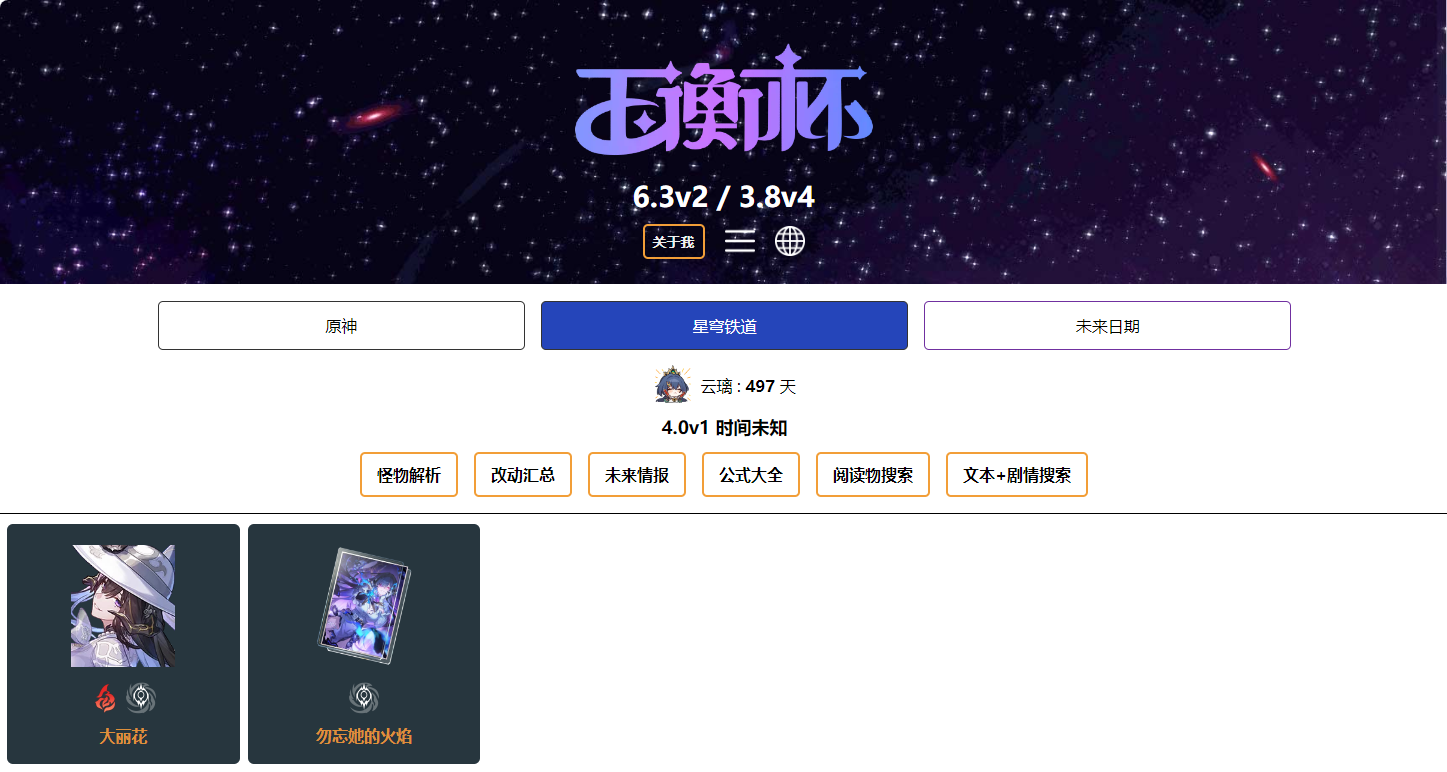 崩坏星穹铁道玉衡杯官网入口-2026最新玉衡杯赛事数据库网址一览 2025-12-23
崩坏星穹铁道玉衡杯官网入口-2026最新玉衡杯赛事数据库网址一览 2025-12-23
最近更新





